电脑怎么连接隐藏的无线信号
作者:希维• 更新时间:2023-03-10 00:50:17 •阅读 0
当路由器无线信号隐藏后,电脑会搜索不到路由器的无线信号,此时需要手动添加配置文件来连接无线信号。下面我们就以windows 10 系统为例,给大家讲解一下如何手动添加无线网络。
windows电脑加入隐藏无线网络步骤:
方法一:
1、点击电脑右下角的网络图标,勾选“自动连接”,再点击“连接”,如下图:
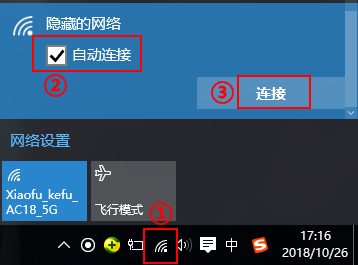
2、根据提示,输入无线路由器隐藏的无线名称,请务必输入正确,然后点击“下一步”:
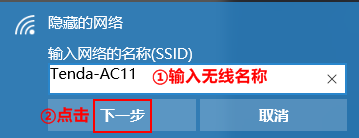
3、输入路由器的无线密码,请务必输入正确,点击“下一步”:
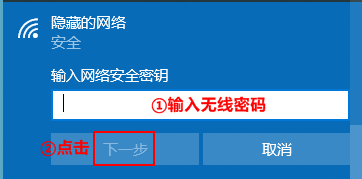
4、弹出提示,点击“是”即可:
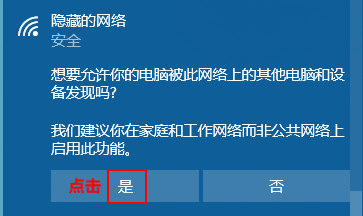
5、稍等片刻,即可查看到WiFi已连接上。
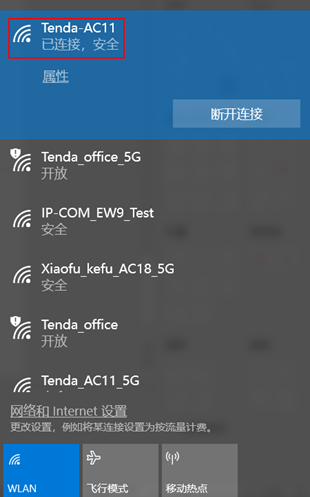
方法二:电脑连接隐藏无线网络
点击任务栏右下角的网络图标,选择“网络和 Internet 设置”。
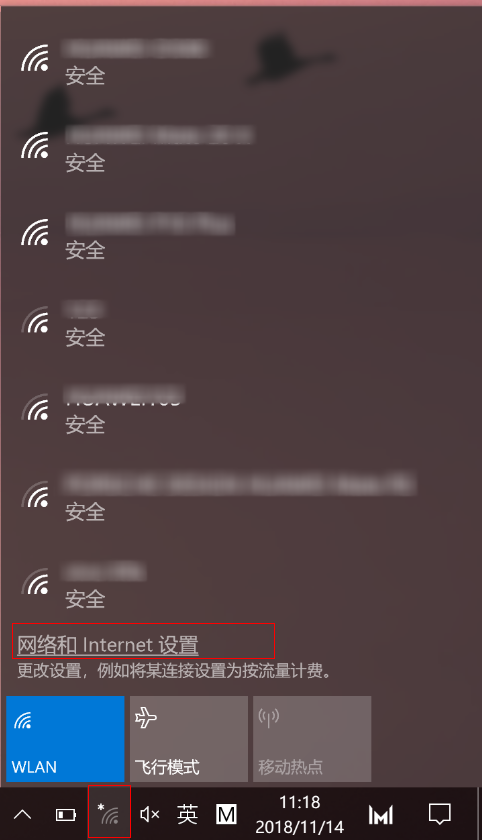
点击“网络和共享中心 > 设置新的连接和网络 > 手动连接到无线网络 > 下一步”。
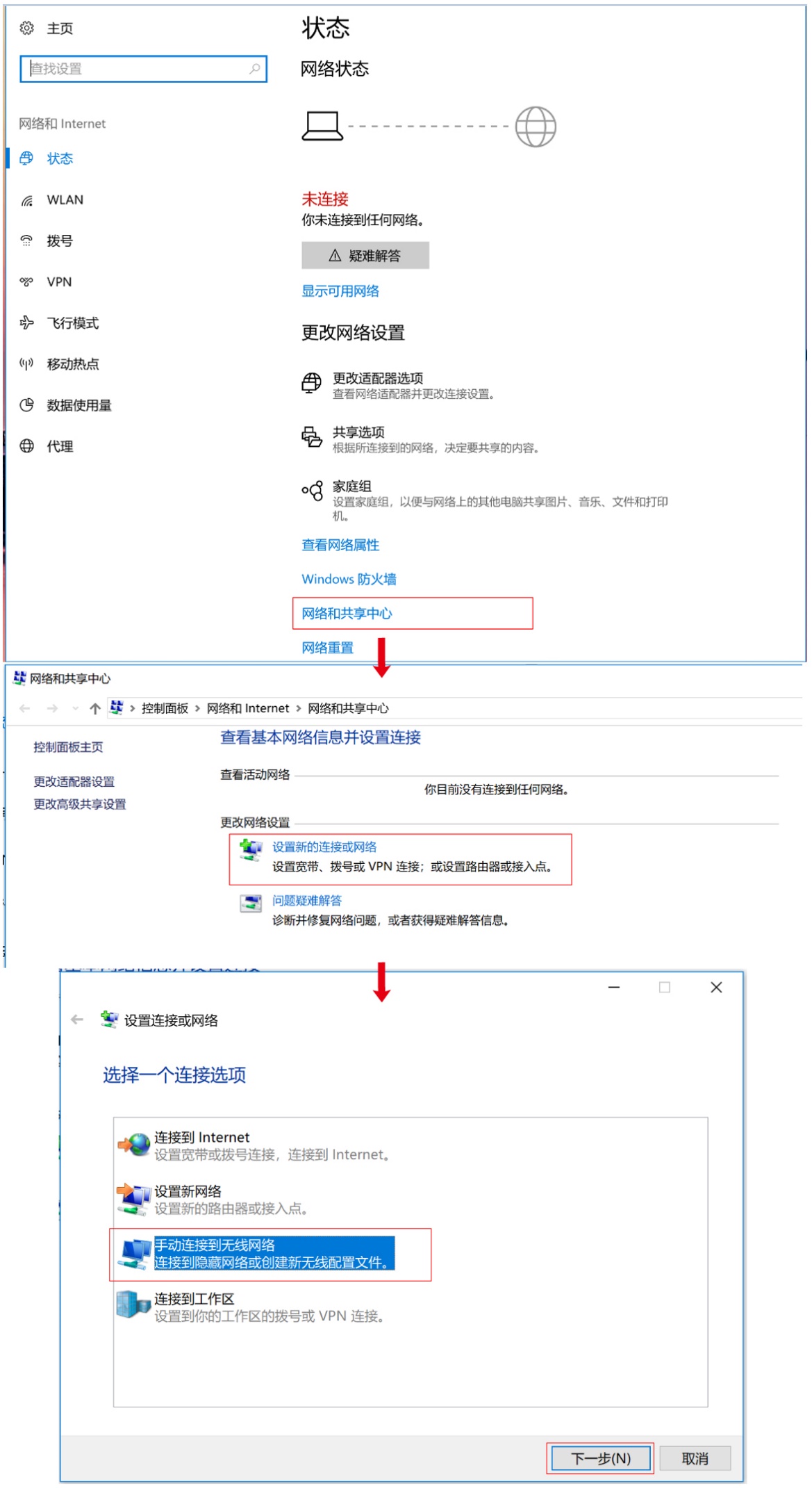
按提示输入您的无线网络名称等信息,然后点击“下一步”,即可连接此隐藏的无线网络。
“网络名”:无线网络(WLAN)的名称。
“安全类型”:一般家庭网络可以选择“WPA2 – 个人”,具体可以咨询无线网络供应商。
“加密类型”:选择“安全类型”后会自动匹配。
“安全密钥”:无线网络(WLAN)的密码。
若您希望后续能自动连接此隐藏网络,需要勾选“自动启用此连接”和“即使网络未进行广播也连接”后才能自动连接。
相关问题解答:
问:手动添加信号并连接上信号后,会看到无线信号名称后面多了数字2,是怎么回事?
答:如果在路由器无线信号隐藏之前,电脑连接过这个无线名称的信号,手动添加无线信号后,系统会自动在原来的信号名称后面多一个数字2,并不影响使用。
声明:希维路由器教程网提供的内容,仅供网友学习交流,如有侵权请与我们联系删除,谢谢。ihuangque@qq.com
本文地址:https://www.ctrlcv.com.cn/a/167838118323.html
